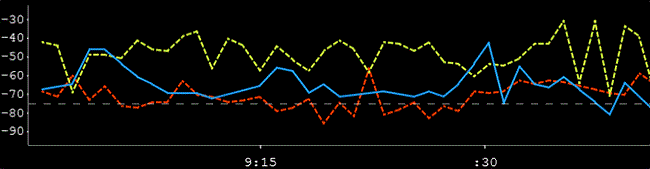Що таке WiFi Scanner?
Сканер WiFi використовує адаптер Wi-Fi вашого комп’ютера для пошуку бездротових мереж. У ньому перераховано всі найближчі мережі, а також деяку інформацію про них.
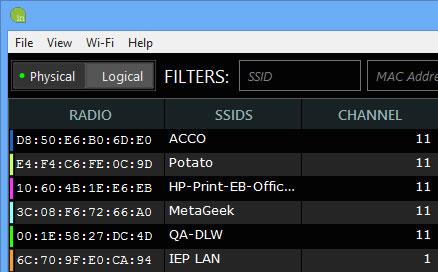
Сканер WiFi перераховує всі найближчі мережі
Інструмент також візуалізує, на якому каналі знаходиться кожна бездротова мережа.
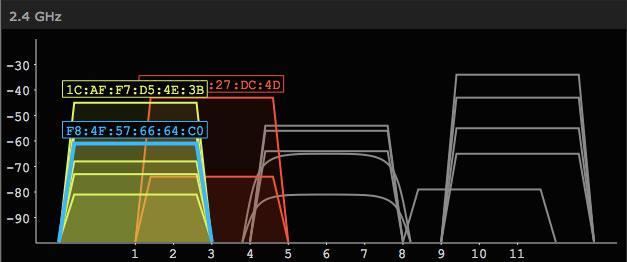
Візуалізуйте, на якому каналі працює кожна бездротова мережа
Чому сканування WiFi є важливим?
Якщо ви знаєте, що відбувається у вашому бездротовому середовищі, ви можете використовувати ці дані для вирішення проблем або покращення продуктивності мережі.
Більшість людей використовують inSSIDer, щоб:
- Виберіть найкращий канал для мережі
- Забезпечте безпеку мережі
- Виправити проблеми з покриттям WiFi
Налаштуйте роутер на найкращий канал
inSSIDer візуалізує, на якому каналі знаходиться мережа WiFi. Одне з найпоширеніших застосувань сканера Wi-Fi – переконатися, що ваш маршрутизатор або точка доступу використовує найкращий канал.
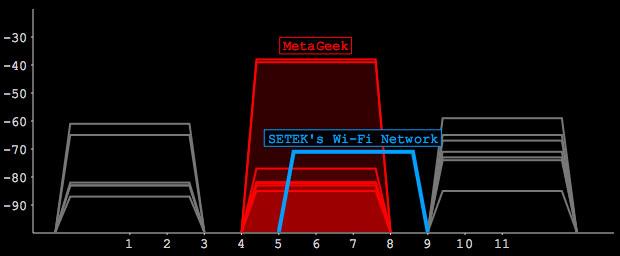
Ця точка доступу (синя) знаходиться на поганому каналі, оскільки вона частково перекривається з багатьма іншими мережами (червона).
inSSIDer має вбудовані інструменти для оцінки середовища та вибору найкращого для вас каналу.
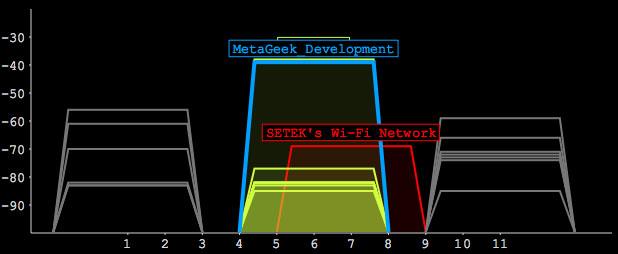
Спільне використання каналу завжди краще, ніж часткове перекриття. Ця мережа на набагато кращому каналі, навіть якщо вона ділиться з багатьма іншими мережами на каналі 6.
Переконайтеся, що мережа захищена
У вашій бездротовій мережі можна використовувати багато різних типів безпеки, і inSSIDer виявляє це за вас. У ньому вказано тип безпеки, який використовується, а також надається піктограма «замок», щоб показати, чи мережа відкрита, захищена чи використовує проблемну форму безпеки.
 Цей значок вказує на те, що вибрана мережа має низький або сумнівний рівень безпеки.
Цей значок вказує на те, що вибрана мережа має низький або сумнівний рівень безпеки.
Перевірте наявність «мертвих» місць
Мертві точки можуть викликати розчарування та є однією з найпоширеніших проблем Wi-Fi, особливо вдома. У кожному онлайн-посібнику WiFi сказано: «Перемістіть точку доступу в краще місце!» для подолання проблем із зоною покриття бездротової мережі. Це хороша тактика, але за допомогою inSSIDer ви можете побачити, чи має значення переміщення маршрутизатора.
1. Виберіть фізичний режим .

Виберіть фізичний режим
2. Знайдіть свій маршрутизатор у списку та натисніть на нього.
3. Перегляньте потужність сигналу за певний час і обійдіть зону, яку потрібно охопити сигналом WiFi.
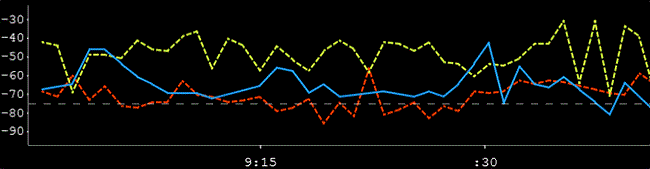
Перегляньте графік потужності сигналу в часі
Ваша мережа буде синього кольору. Найбільша мережа, яка має спільний доступ до одного каналу, буде жовтого кольору, а найбільша мережа на каналі, що частково перекривається, буде червоного кольору.
4. Якщо потужність сигналу падає нижче приблизно -70 дБм, це означає, що сигнал слабкий. Якщо він опускається нижче -80 дБм, у вас «мертва» точка.


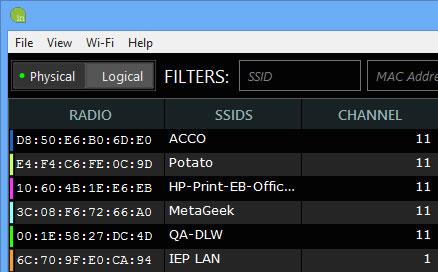
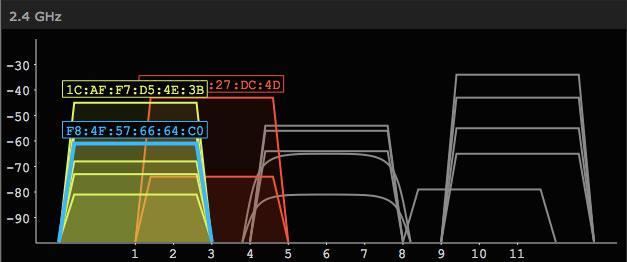
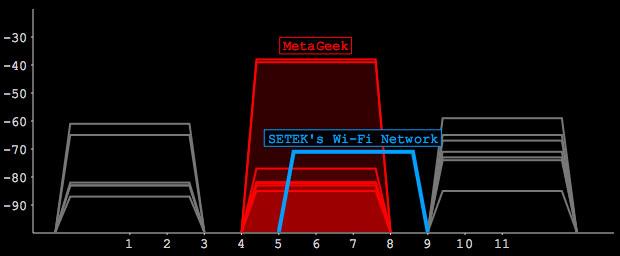
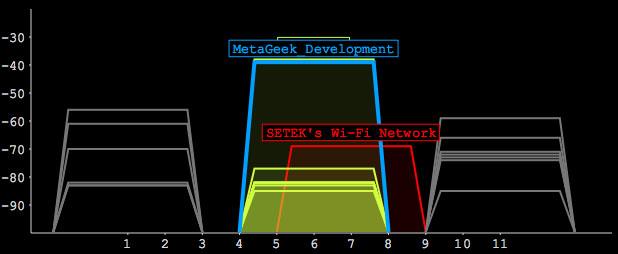
 Цей значок вказує на те, що вибрана мережа має низький або сумнівний рівень безпеки.
Цей значок вказує на те, що вибрана мережа має низький або сумнівний рівень безпеки.